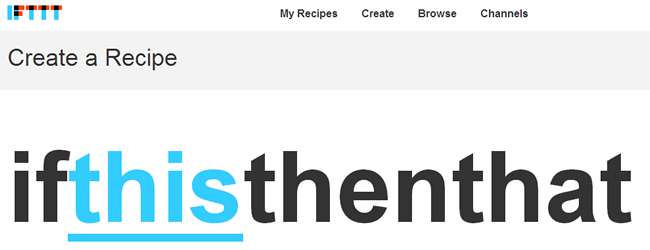
Cloudopslagdiensten zoals Google Drive en Dropbox zijn oneindig handig. Ze kunnen niet alleen worden gebruikt om uw bestanden toegankelijk te maken op meerdere computers, ze dienen ook als handige back-uptools. Gebruik makend van IFTTT (If This Then That), is het mogelijk om uw bestanden dubbel te beveiligen door automatisch bestanden te kopiëren tussen verschillende online opslagservices
Bestanden in de cloud
Als u IFTTT nog moet gebruiken, staat u iets van een traktatie te wachten. Dit is een tool die kan worden gebruikt om allerlei online acties te activeren wanneer aan bepaalde voorwaarden wordt voldaan. De mogelijkheden zijn breed en IFTTT is compatibel met een groot aantal bekende online services, waaronder Facebook, Dropbox, Instagram, Flickr en nog veel, veel meer.
We hebben al vermeld dat IFTTT kan worden gebruikt als een vorm van online back-uptool, en hiermee bedoelen we dat het kan worden gebruikt om een of meer van de desktopclients te vervangen die worden gebruikt met cloudopslagservices.
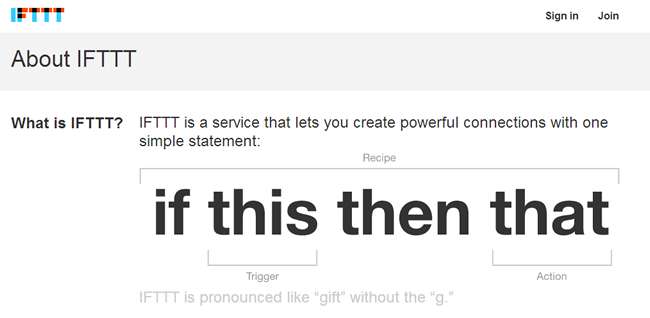
Misschien gebruik je Dropbox als thuis voor foto's en andere documenten. Dit betekent niet alleen dat de bestanden toegankelijk zijn op elke computer met een internetverbinding, maar ook dat van alle bestanden die aan de Dropbox-map op je computer zijn toegevoegd, automatisch een back-up in de cloud wordt gemaakt.
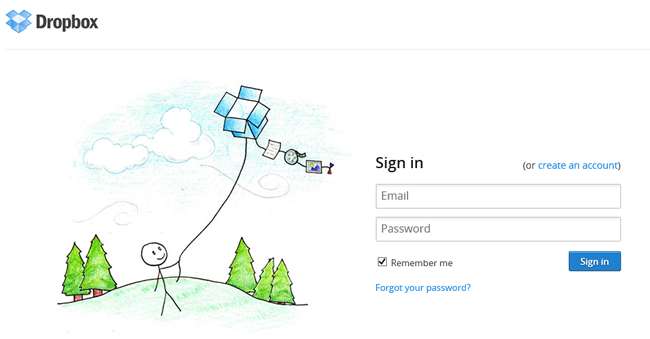
Hoe u Dropbox en andere soortgelijke services gebruikt, is geheel aan u, maar veel mensen gebruiken het als een back-uptool. Maar net als bij offline back-ups, is het een goed idee om meerdere online back-ups te maken, en dit is waar IFTTT kan helpen.
Er is natuurlijk niets dat je ervan weerhoudt de desktopsoftware voor Google Drive, Dropbox, SugarSync en diverse andere te installeren, zodat je bestanden naar meer dan één locatie kunt uploaden, maar hoewel dit je helpt om je dubbele back-updoel te bereiken, betekent het ook dat je meer dan één bronverminderende synchronisatietool tegelijkertijd geïnstalleerd.
Automatiseer back-ups
IFTTT kan het online back-upproces voor u verzorgen zonder dat u extra software nodig heeft. Je kunt een regel maken - of een recept zoals ze worden genoemd - die er automatisch voor zorgt dat alle bestanden die je uploadt naar Dropbox, ook worden geüpload naar Google Documenten.
Breng een bezoek aan de IFTTT website en maak een nieuw account aan of log in op een account dat u al heeft. U moet eerst het ‘dit’ gedeelte van uw back-uprecept instellen, dus klik op de link Maken bovenaan de pagina en klik vervolgens op ‘dit’.
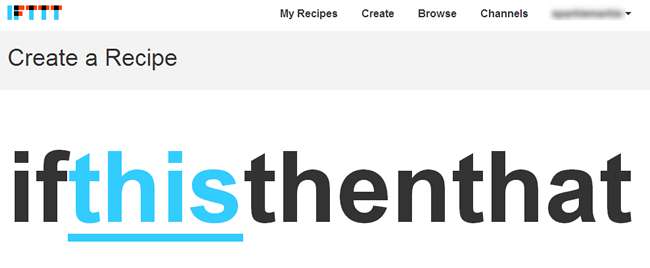
We beginnen met Dropbox, dus klik op het Dropbox-pictogram om dit als het triggerkanaal te selecteren. Als dit de eerste keer is dat je IFTTT of het Dropbox-kanaal specifiek gebruikt, klik dan op de knop Activeren.
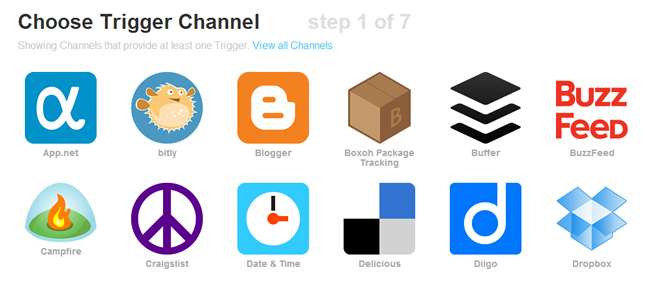
Je moet dan IFTTT toestemming geven om te communiceren met je Dropbox-account, dus log in op je account en klik op Toestaan gevolgd door Gereed.
Klik op ‘Doorgaan naar de volgende stap’ om de trigger in te stellen. In het geval van Dropbox zijn er twee om uit te kiezen: het uploaden van een bestand naar uw account of het uploaden van afbeeldingsbestanden naar uw account. Omdat we een zo compleet mogelijke back-upoplossing willen maken, gaan we de optie ‘Nieuw bestand in uw openbare map’ selecteren.
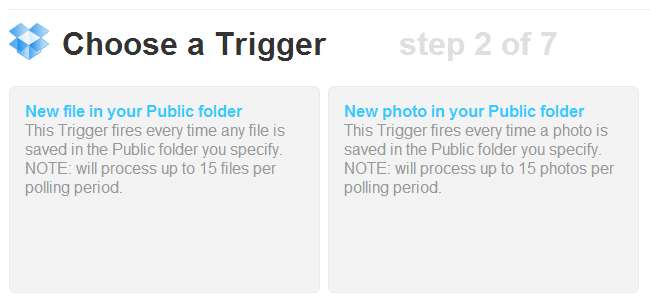
Als je het aantal bestanden dat wordt gesynchroniseerd tussen Dropbox en Google Drive wilt beperken, kun je een submap van je openbare map opgeven die moet worden gecontroleerd - voer de naam van een map in en klik op Trigger maken, of klik gewoon op dezelfde knop om door te gaan als u een back-up wilt maken van alles in uw openbare map.
Receptacties
Nu zijn we klaar om het ‘dat’ gedeelte van het recept te maken - de laatste handeling van het synchroniseren van bestanden naar Google Drive - dus klik op de link ‘dat’.
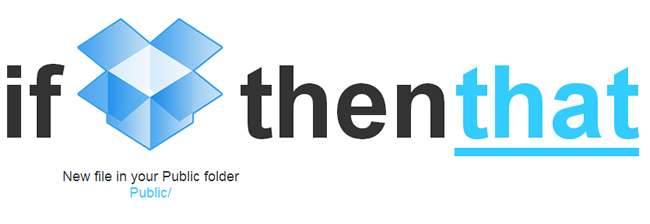
Net als bij de ‘dit’ -trigger, moet je nu het kanaal kiezen waarin de actie moet worden uitgevoerd. Klik op het Google Drive-pictogram en activeer het kanaal en verleen IFTTT-toegang op dezelfde manier als voorheen.
Het volgende dat u moet doen, is precies aangeven welke actie moet worden uitgevoerd. Omdat dit een back-uprecept zou moeten zijn, gaan we op de optie ‘Bestanden uploaden vanaf URL’ klikken. We kunnen dan kiezen hoe bestanden een naam krijgen en waar ze moeten worden geüpload voordat we op Actie maken klikken.
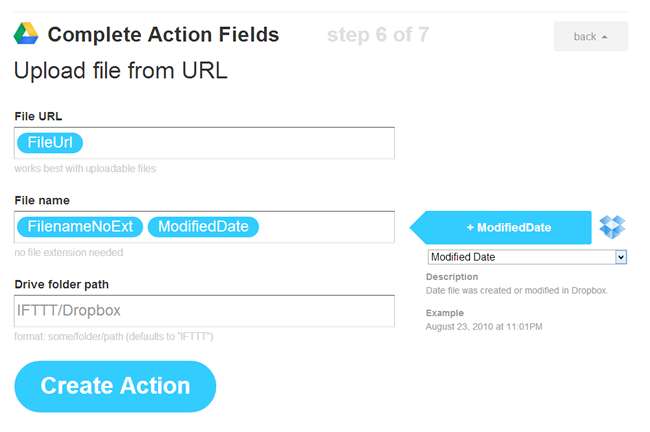
De laatste stap is om uw recept een naam te geven en op te slaan. Voer een betekenisvolle naam in om u te helpen het recept later te identificeren - hoewel het eenvoudige pictogramsysteem van IFTTT veel helpt op deze afdeling - en klik op Recept maken.
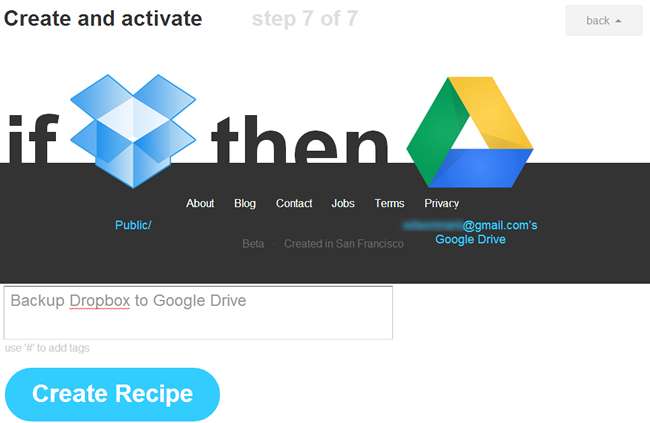
Vanaf dit punt, wanneer je een bestand uploadt naar de openbare map van je Dropbox-account, wordt het ook voor je geüpload naar Google Drive. U kunt nu de Google Drive-software verwijderen als u dat wilt - het is niet nodig, aangezien al uw back-ups en synchronisatie aan de serverzijde worden gedaan.
Hoe heb je gebruik gemaakt van IFTTT ? Heb je geweldige recepten die je zou willen delen?







